Destul de des există o problemă pentru utilizatorii de a face mai multe imagini formate jpg, bmp, gif - un fișier pdf. Da, aranjarea imaginilor în format pdf obține într-adevăr semnul plus: un fișier este mai ușor de a transfera cuiva într-un astfel de fișier de imagine este comprimat și ocupă mai puțin spațiu.
În rețea, există zeci de programe pentru a converti imagini de la un format la altul. În acest articol, să ne ia în considerare cel mai simplu și cel mai rapid mod de a produce fișier pdf. Pentru a face acest lucru, avem nevoie de un instrument mic, un mod destul de comun.
1) Deschideți programul (de altfel, acesta susține limba română) și du-te la / fișierul multi-pagina Instrumente tab.
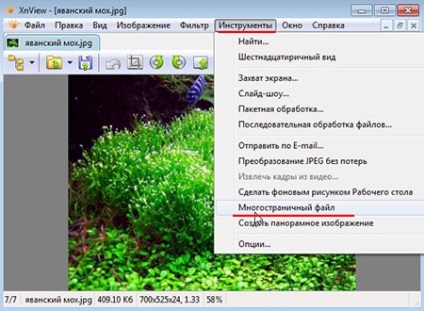
2) Apoi, ar trebui să vedeți aceeași fereastră ca în imaginea de mai jos. Selectați Adăugați opțiune.

3) să aloce imaginile necesare și apasă pe butonul „OK“.
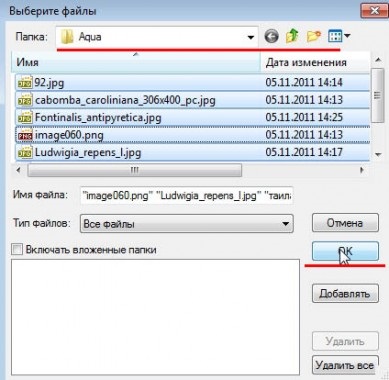
4) După ce toate imaginile vor fi adăugate pentru a selecta un folder pentru a salva numele de fișier și formatul. Formate în program câteva: puteți crea fișiere TIFF cu mai multe pagini, PSD (pentru „Photoshop“) și pdf noastre. Pentru un format de fișier PDF, selectați „Portable Document Format“ ca cea de mai jos, apoi faceți clic pe butonul de a crea.
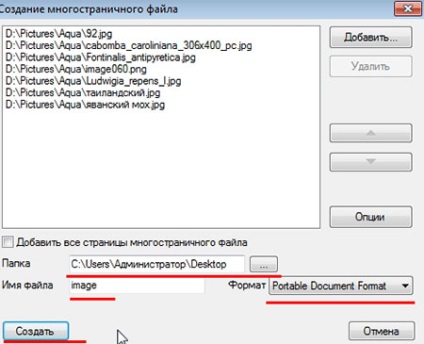
Dacă este făcută corect, programul va crea rapid fișierul dorit. Apoi, acesta poate fi deschis, de exemplu, instalați Adobe Reader, pentru a se asigura că totul funcționează așa cum trebuie.
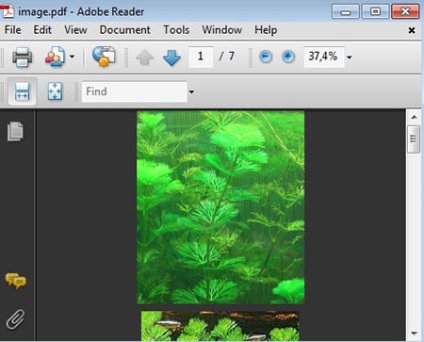
În acest proces de creare a unui fișier pdf a imaginilor este finalizată. conversie de succes!
- Optimizarea pentru Windows 10

- În cazul în care computerul încetinește ...

- Utilități pentru a accelera computer
- Cum se schimba parola pe router Wi-Fi

- Liniște sunet pe computer, laptop

- Nu există nici un sunet pe calculator

- Laptop-ul nu este conectat la Wi-Fi.

- Computer nu vede un hard disk extern

- Computer nu vede cardul de memorie

- Bios nu vede boot flash

- Cum de a crea o prezentare de la zero.
